Hier erfassen Sie die wichtigsten Daten zu Flächen. In der folgenden Abbildung finden Sie einen Musterdatensatz zu einem Gewerbegebiet:

Bezeichnung
Hier tragen Sie den Namen der Fläche ein; bei Grundstücken ist dies häufig identisch mit der Straße plus Hausnummer, kann aber auch anders lauten.
Typ
Wählen Sie aus der Klappliste den Flächentyp aus.
Ist Teilfläche von
Hier können Sie festlegen, dass die aktuelle Fläche Teilfläche einer anderen, bereits in KWIS.net erfassten Fläche ist (z.B. Grundstück, welches zu einem Gewerbegebiet gehört). Durch Klicken auf den Menüpunkt Daten ==> Neue Teilfläche

erhalten Sie sämtliche in KWIS.net angelegte Flächen angeboten, die als übergeordneter Flächentyp gekennzeichnet sind. Haben Sie etwa unter Flächentyp "Grundstück" ausgewählt, werden Ihnen alle Gewerbegebiete zur Auswahl vorgeschlagen; haben Sie Parzelle ausgewählt, werden Ihnen alle Grundstücke und alle Gewerbegebiete vorgeschlagen.
Straße
Hier tragen Sie die Straße und Hausnummer ein.
Ortsteil
Hier tragen Sie den Ortsteil ein.
Postleitzahl/ Ort
Wenn Sie nach Ausfüllen das Feld Postleitzeil mit der TAB-Taste verlassen, wird der Ort automatisch befüllt.
Adresse nicht ausgeben (Checkbox)
Die Checkbox "Adresse nicht ausgeben" ist dafür vorgesehen, die Angaben zur Anschrift nicht aus der Datenbank auszugeben (z.B. in Exposés), da sie aus rechtlichen oder vertraglichen Gründen nur zur internen Verwendung vorzusehen ist.
Lagekategorie
Die Stammdatenliste enthält die klassischen Kategorien zur Einstufung der Lage. Wie bei allen Stammdaten können Sie im Modul "Administration - Reiter "Stammdaten" diese Liste entsprechend Ihren Anforderungen verändern.
Lage
Hier tragen Sie eine Lagebeschreibung ein. Beachten Sie, dass diese Beschreibung unter Umständen auch in Standortexposés ausgegeben wird.
Gemeinde
Hier wird die erste Gemeinde aus der Gemeindetabelle vom Reiter Gemeinden im Bereich "Weitere Daten" angezeigt. Nur bei interkommunalen Gewerbegebieten sind in der Tabelle mehrere Einträge vorhanden.
Gesamtfläche
Tragen Sie hier die Gesamtfläche ein. Die Gesamtfläche umfasst Wege und andere nicht bebaubare Bereiche der Fläche.
Netto-Baufläche
Die Nettobaufläche ist die Gesamtfläche abzüglich der Verkehrs- und Grünflächen. Im Detail sind das Gewerbebauflächen und Gemeinbedarfsbauflächen.
Verfügbare Fläche
Mit verfügbarer Fläche ist der Teil der Gesamtfläche gemeint, der noch zur Vermarktung ansteht. Rechnerisch ergibt sie sich also aus der Gesamtfläche abzüglich der bereits verkauften/ vermieteten Teilflächen.
Wichtiger Hinweis:
Die verfügbare Fläche wird im Modul Vorgänge-Nachfragen zum Auffinden passender Flächen für das Suchkriterium "Gesuchte Größe in m2" herangezogen. Wenn Sie Ihre Ansiedlungsvorgänge also im Modul Vorgänge dokumentieren und dabei die auf dem Reiter Nachfragen eingerichtete Suche nach passenden Angeboten nutzen wollen, so sollten Sie darauf achten, dass in den Modulen Flächen und Gebäude das Feld "Verfügbare Fläche" gefüllt ist.
Größte/ Kleinste Fläche
Diese Flächenmaße zielen auf Gewerbegebiete ab, deren Nutzungseinheiten in der Größe festgelegt sind.
Hinweis: Möchten Sie über die hier angebotenen Flächenangaben hinaus noch weitere Flächenmaße zu Ihrer Fläche ablegen, so können Sie dies auf den Unterreitern "Maße" und "Preise" im Bereich "Weitere Daten" auf dem Profilreiter erledigen. Sie müssen dazu lediglich die von Ihnen gewünschten Stammdaten vorher im Modul "Administration" - Reiter "Stammdaten" anlegen.
Kauf-/Mietobjekt
Wählen Sie aus der Klappliste die Vermarktungsform aus.
Kaufpreis €/m2 , Erschließungskosten €/m2 , Pachtpreis €/m2, Gesamtkaufpreis
Tragen Sie hier die entsprechenden Flächenpreise ein. Zum Teil können die Preisangaben in Von-Bis-Intervallen angegeben werden. Trifft dies für Ihren Flächendatensatz nicht zu, so machen Sie - wie im Musterdatensatz oben - die gleiche Preisangabe zwei Mal.
Hinweis: Möchten Sie über die hier angebotenen Preisangaben hinaus noch weitere Preise zu Ihrer Fläche ablegen, so können Sie dies auf dem Reiter "Preise" im Bereich der weiteren Daten erledigen. Sie müssen dazu lediglich die von Ihnen gewünschten Stammdaten vorher im Modul "Administration" - Reiter "Stammdaten" anlegen.
Beschreibung
Machen Sie hier eine knappe Beschreibung der Fläche, die für das Standard-Exposé herangezogen werden soll. Weitere Beschreibungen, die nur in Sonderfällen abgerufen werden sollen, können Sie unter dem Reiter "Notizen" ablegen.
Weitere Daten
In diesem Bereich des Profilreiters befinden Sich die weniger häufig im Gebrauch befindlichen Dateien und lassen sich wie bei dem Profilreiter des Unternehmensmoduls mit einem Klick gemeinsam verbergen oder wieder zur Ansicht hinzufügen.
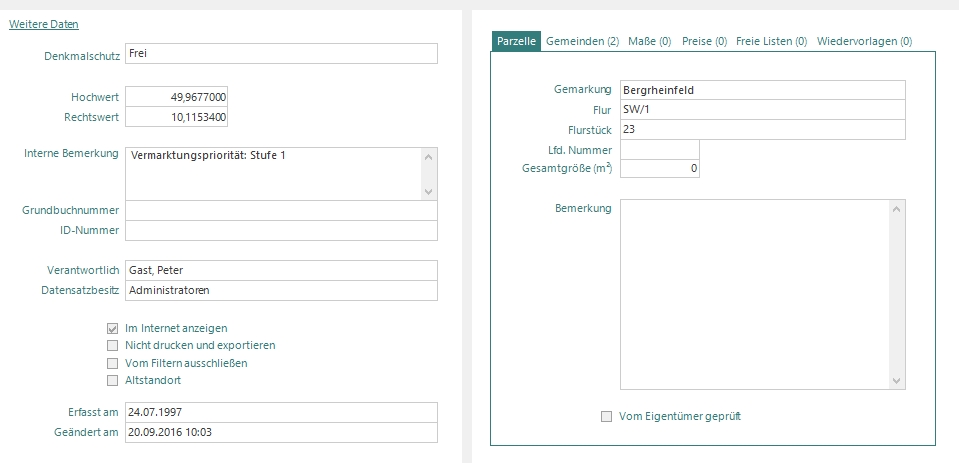
Im Einzelnen enthält dieser Bereich die folgenden Felder:
Denkmalschutz
Auch die hier hinterlegte Stammdatenliste ist von Ihnen veränderbar.
Rechtswert und Hochwert
Zur exakten geographischen Bestimmung der Fläche können hier die Geokoordinaten eingegeben werden. Diese Angaben können alternativ zur obigen Adressangabe (Straße plus Hausnummer) für die Verknüpfung mit Geographischen Informationssystemen herangezogen werden, um die Flächen als Punkte in Karten anzuzeigen.
Interne Bemerkung
Hier können Sie weitere Informationen zur Immobilie ablegen, die nicht in Exposés erscheinen sollen. Beachten Sie den Hinweis zu "Vom Filtern ausschließen".
Grundbuchnummer
Tragen Sie hier die Grundbuchnummer ein.
ID-Nummer
Diese Nummer könnte für den Austausch mit anderen Immobiliendatenbanken (z.B. mit Landesdatenbanken) ein Rolle spielen. Ein anderer Anwendungsfall ist die Funktion einer Kennung für die Übergabe an Geographische Informationssysteme für eine flächenhafte Darstellung.
Verantwortlich
Dieses Feld wird generell mit dem aktuell angemeldeten Benutzer vorbelegt.
Datensatzbesitz
Dieses Feld wird mit der Benutzergruppe vorbelegt, zu der der aktuell angemeldete Benutzer gehört. Sie können jedoch auch andere Gruppen auswählen. Mit der Zuordnung zu einer Benutzergruppe sind Schreib- und Leserechte an dem Flächendatensatz für andere Gruppen festgelegt. Details zu Gruppenrechten erfahren Sie hier.
Für den Internetauftritt freigeben/ Vom Filtern ausschließen/ Vom Drucken und Exportieren ausschließen
Die Checkboxen zur Markierung des Flächendatensatzes mit den Merkmalen "Für Internetauftritt freigegeben", "Vom Drucken und Exportieren ausschließen" und "Vom Filtern ausschließen" finden Sie in allen Modulen. Bitte beachten Sie hierzu die Beschreibung im Modul "Unternehmen"!
Altstandort
Durch Markierung Ihrer Fläche als Altstandort wird mit dem Speichern der Reiter "Altstandort" aktiviert, unter dem Sie weitere altstandortspezifische Informationen ablegen können. Der Begriff Altstandort wird in KWIS.net synonym zu den Begriffen "Brachfläche" und "Brache" verwendet.
Erfasst am/ Geändert am
Analog zu den anderen Modulen setzt KWIS.net hier das Erfassungsdatum und das letzte Änderungsdatum.
Hinweis: Wenn Sie eine Immobilie vorübergehend nicht anbieten wollen (weil sie für einen Investor reserviert ist), aktivieren Sie "Vom Filtern ausschließen" und tragen Sie bei "Bemerkung (zur internen Verwendung)" einen entsprechenden Vermerk ein.
Der Bereich mit Reitern auf der rechten Seite unten (bei Weitere Daten) kann verschiedene Reiter enthalten. Die Anzeige dieser Reiter kann im Administrationsbereich bei den Benutzergruppen festgelegt werden. Im Folgenden werden die möglichen Reiter beschrieben.
Reiter Parzelle
Die hier angelegten Felder zielen auf Grundstücke ab, die aus einer Parzelle bestehen und deren Flurstücksangaben Ihnen bekannt sind. Grundstücke, die aus mehreren, getrennt vermarktbaren Parzellen bestehen, werden als "Mutterfläche" erfasst; von dort aus werden die einzelnen Parzellen als Teilflächen angelegt. ==> Menü Daten ==> Neue Teilfläche

Felder im Reiter Parzelle
Gemarkung
Hier tragen Sie die Gemarkung ein, auf der Ihre Fläche liegt.
Flur/ Flurstück
Hier tragen Sie die entsprechenden Bezeichnungen ein.
Lfd. Nummer
Hier können Sie ggf. eine eigene Nummerierung der Parzellen eintragen.
Gesamtgröße
Die Gesamtgröße ist in aller Regel gleich der Gesamtfläche (des Grundstücks oder der Parzelle). Dieses Feld kann also meist leer bleiben.
Bemerkung
Hier ist Raum für weitere Informationen zur Parzelle.
Vom Eigentümer geprüft (Checkbox)
Vermarkten Sie die Flächen im Auftrag von Dritten, so ist für die Vermarktungsfreigabe die Information wichtig, dass die Daten vom Eigentümer geprüft wurden. Sie können dies in der Check-Box kennzeichnen.
Reiter Gemeinden
Durch Betätigen des Buttons  können Sie Ihrer Fläche eine oder mehrere Gemeinden zuordnen. Die Mehrfachzuordnung kann zum Beispiel bei interkommunalen Gewerbegebieten zum Tragen kommen. Im Modul Gebäude gibt es dagegen nur eine Einfachzuordnung von Gemeinden.
können Sie Ihrer Fläche eine oder mehrere Gemeinden zuordnen. Die Mehrfachzuordnung kann zum Beispiel bei interkommunalen Gewerbegebieten zum Tragen kommen. Im Modul Gebäude gibt es dagegen nur eine Einfachzuordnung von Gemeinden.
Unter diesen Reitern können Sie weitere Flächenmaße sowie weitere -preise angeben, sofern die auf den bestehenden Reiter angelegten Felder nicht geeignet bzw. nicht ausreichend sind.
Um weitere Maße bzw. Preise einzugeben, klicken Sie auf  in der Symbolleiste und dann auf
in der Symbolleiste und dann auf  in der Tabellen-Symbolleiste des Unterreiters. Es erscheint ein Auswahlfenster in dem Sie die in Ihren Stammdaten angelegten Kategorien wählen können. Diese Stammdatenlisten sind im Modul Adminsitration konfigurierbar. Die Auswahl erfolgt auf die in KWIS.net übliche Art.
in der Tabellen-Symbolleiste des Unterreiters. Es erscheint ein Auswahlfenster in dem Sie die in Ihren Stammdaten angelegten Kategorien wählen können. Diese Stammdatenlisten sind im Modul Adminsitration konfigurierbar. Die Auswahl erfolgt auf die in KWIS.net übliche Art.
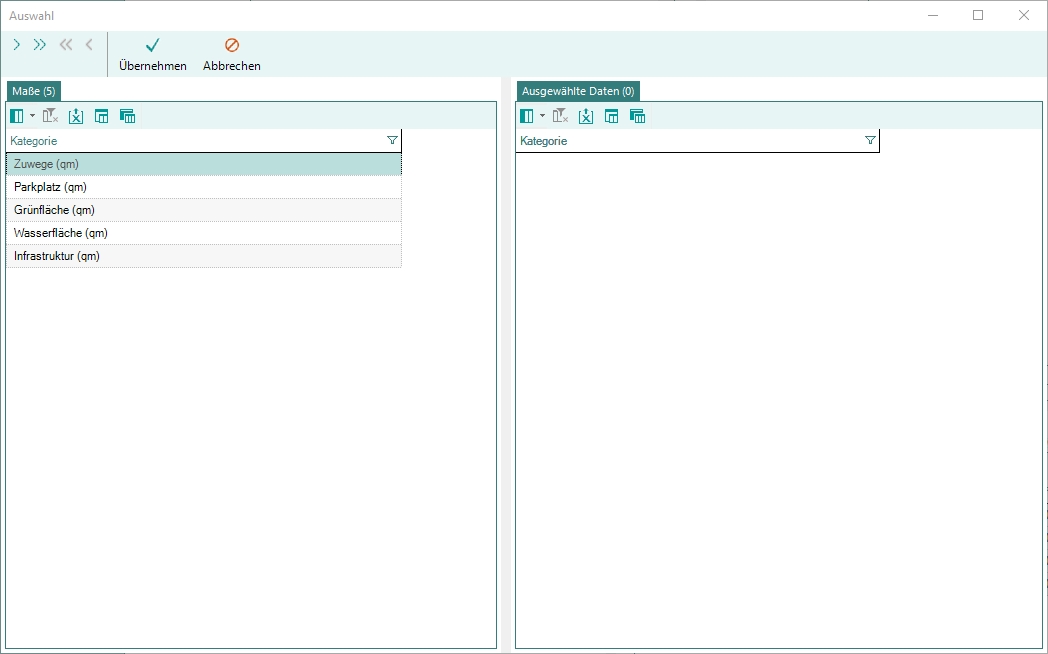

Wählen Sie Maß- bzw. Preiskategorien aus und klicken Sie auf  . Anschließend geben Sie in der Spalte "Wert" bzw. "Preis" den entsprechenden Wert oder Preis ein.
. Anschließend geben Sie in der Spalte "Wert" bzw. "Preis" den entsprechenden Wert oder Preis ein.
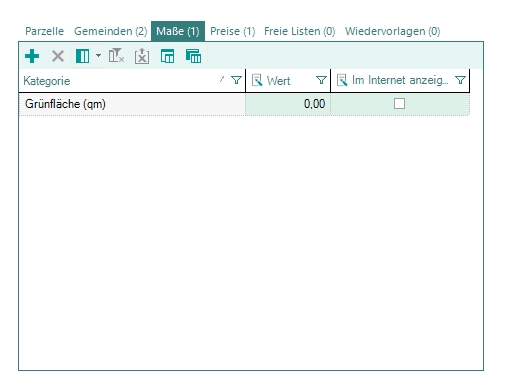
Alle Spalten mit dem Symbol  in der Kopfzeile können im Anschluß bearbeitet werden.
in der Kopfzeile können im Anschluß bearbeitet werden.
Wenn an Ihre KWIS.net-Datenbank ein Immobilienportal angeschlossen ist, können Sie über die Checkbox "Für Internet freigeben" die Anzeige im Internet aktivieren.
Zuletzt schließen Sie die Eingabe über den Speichern Button  in der Symbolleiste ab.
in der Symbolleiste ab.
Vorhandene Einträge können Sie löschen, indem Sie auf Bearbeiten  in der Symbolleiste klicken und in dem entsprechenden Reiter Maße bzw. Preise, die zu löschenden Zeilen anklicken und danach auf
in der Symbolleiste klicken und in dem entsprechenden Reiter Maße bzw. Preise, die zu löschenden Zeilen anklicken und danach auf  in der Tabellen-Symbolleiste klicken.
in der Tabellen-Symbolleiste klicken.
Die Reiter Freie Listen und Wiedervorlagen funktionieren so wie im Kapitel Modulübergreifendee Themen beschrieben.
Betätigen Sie nach dem Löschen den Button zum Speichern wieder in der Symbolleiste.
zum Speichern wieder in der Symbolleiste.
Reiter Nutzung
Hier können Sie verschiedene Informationen über die ehemalige, gegenwärtige und zukünftige Nutzung der Immobilie ablegen. Nach den Angaben auf diesem Reiter können Sie im Modul "Vorgänge", Reiter "Nachfrage", Reiter (rechts) "Nutzung" passende Angebote zu Immobiliennachfragen suchen.
Eine musterhafte Befüllung finden Sie in der folgenden Abbildung:
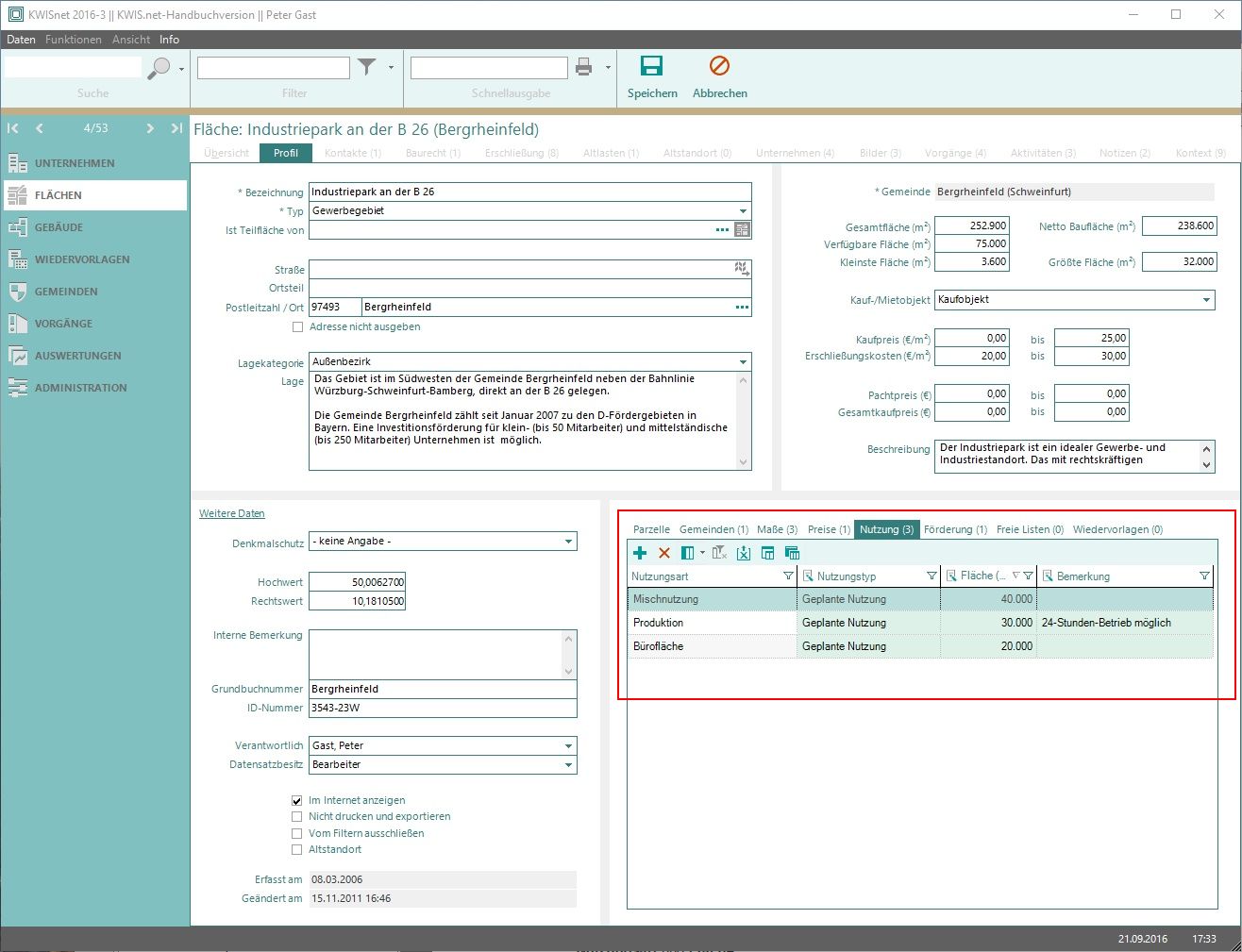
Klicken Sie zunächst auf  , um neue Nutzungsarten aufzunehmen.
, um neue Nutzungsarten aufzunehmen.
Zu den Feldern im Einzelnen:
Nutzungstyp
Wählen Sie hier in der Stammdatenliste aus, ob Sie Informationen zur bisherigen, gegenwärtigen, geplanten oder möglichen Nutzung ablegen wollen (Stammdaten sind im Modul Administration änderbar).
Bemerkung
Machen Sie hier ergänzende Angaben zu dieser Nutzungsart.
Reiter Förderung
Hier können Sie geplante, beantragte oder genehmigte Förderungen für die Entwicklung der Immobilie angeben.
Ein Beispiel für eine Befüllung dieses Reiters finden Sie hier:
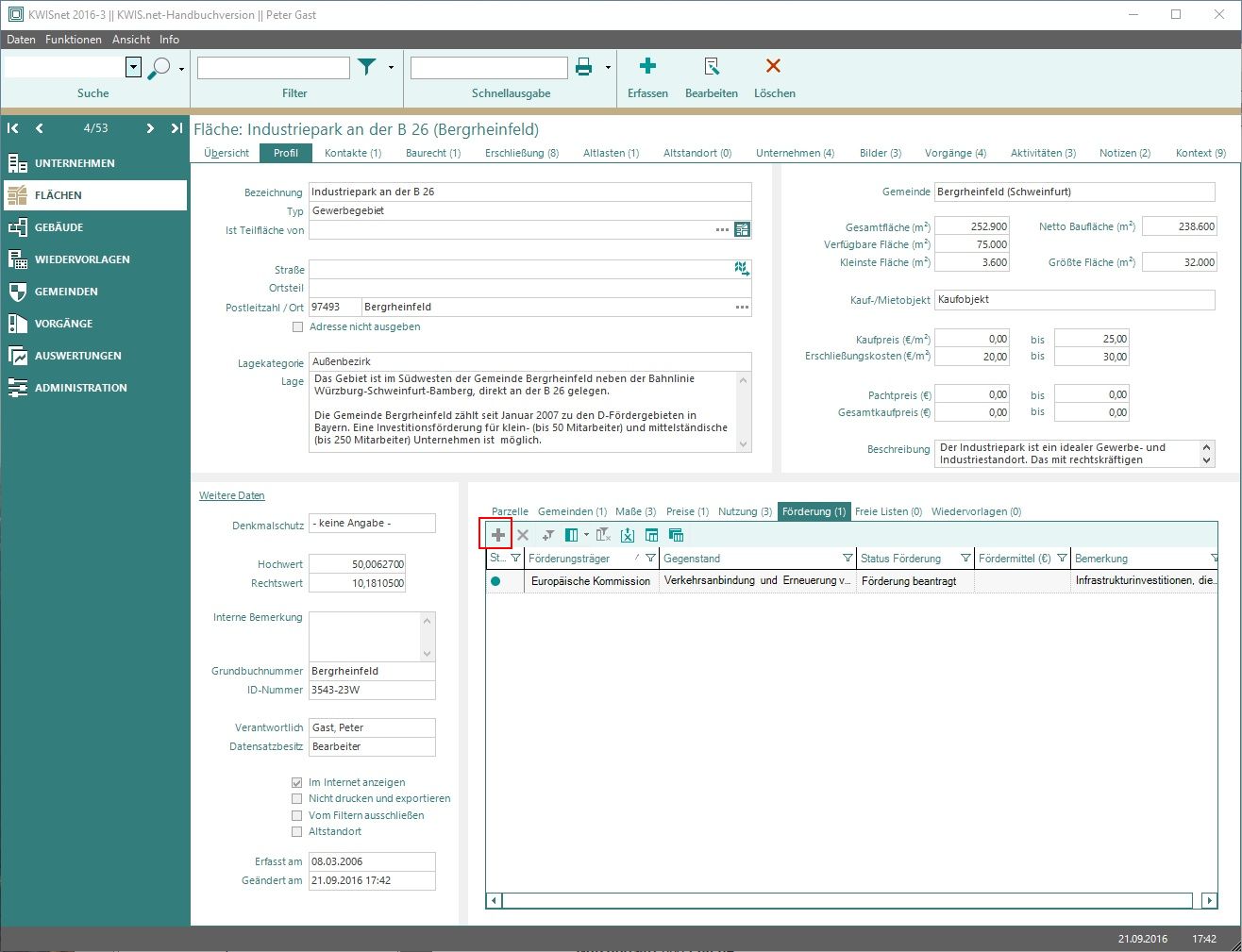
Förderungsträger
Klicken Sie auf  , um einen Förderträger zuzuordnen. Voraussetzung ist, dass Sie vorher den Förderträger (also z.B. die Europäische Kommission) als Unternehmen erfasst haben. Dieses Unternehmen suchen Sie nun durch Eingabe des Unternehmensnamens im Suchfenster.
, um einen Förderträger zuzuordnen. Voraussetzung ist, dass Sie vorher den Förderträger (also z.B. die Europäische Kommission) als Unternehmen erfasst haben. Dieses Unternehmen suchen Sie nun durch Eingabe des Unternehmensnamens im Suchfenster.
Gegenstand
Geben Sie an, auf welchen Aspekt sich die Förderung bezüglich der ausgewählten Immobilie bezieht.
Status
Hier können Sie mit Auswahl aus der Stammdatenliste den aktuellen Stand im Förderprozess kennzeichnen. Diese Liste ist im Modul Administration anpassbar.
Bemerkung
Geben Sie hier weitere Informationen zum Förderprogramm oder zu den Teilaspekten an, die bei der ausgewählten Immobilie gefördert werden sollen.